清醒时做事,糊涂时读书,大怒时睡觉,无聊时关注图老师为大家准备的精彩内容。下面为大家推荐Photoshop给儿童照片调出可爱的粉蓝色,无聊中的都看过来。
【 tulaoshi.com - ps调色教程 】
教程介绍人物图片的简单调色方法。调色之前可以先分析图片的色彩构成,然后用可选颜色快速精确的调色,色感好的话可以很容易调出唯美的效果。
原图
(本文来源于图老师网站,更多请访问http://www.tulaoshi.com)
图老师推荐:photoshop7.0迷你版免费下载 | Photoshop CS5 中文免费下载 | photoshop免费下载 查看更多PS教程
最终效果
(本文来源于图老师网站,更多请访问http://www.tulaoshi.com)
1、打开素材图片,按Tulaoshi.comCtrl + J 复制一层,设置图层的混合模式为柔光,图层不透明度改为:60%,如下图。

2、创建可选颜色调整图层,对黄色进行调整,参数及效果如下图。
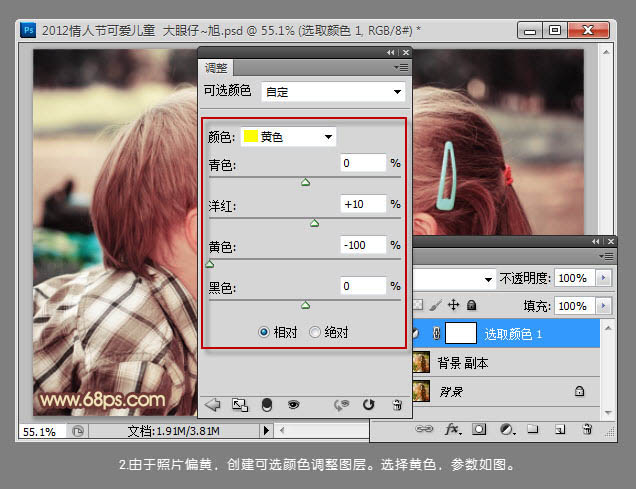

3、由于调整后的人物偏红,所以继续调整可选颜色,选择红色,参数及效果如下图。
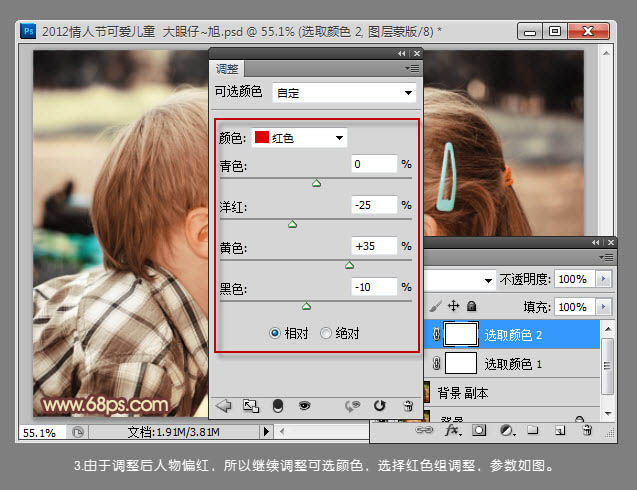

4、由于照片偏暗,再创建曲线调整图层,稍微提亮照片的亮度,并使用渐变工具在曲线调整蒙版中拉出黑白径向渐变,这一步为了使照片中心明亮,四周渐变变暗,如下图。
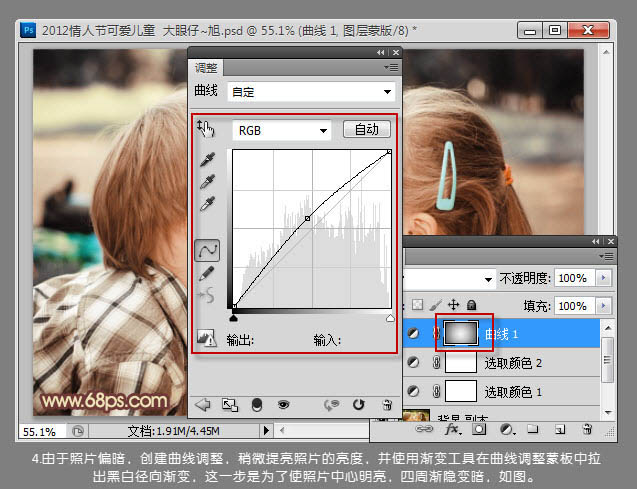

5、再次创建可选颜色调整图层,选择中性色,对照片的整体色调进行调整,参数及效果如下图。


6、色调已基本出来,再次创建曲线调整图层,选择蓝色通道,为照片的暗部增加点蓝色,如下图。
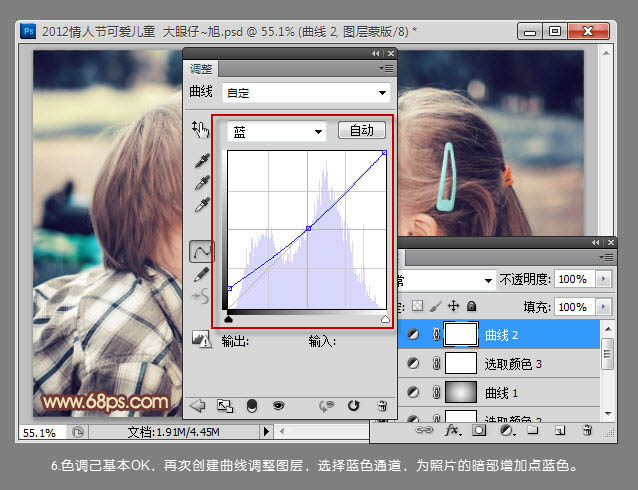

7、新建一个图层,较暗Ctrl + Alt + Shift + E 盖印图层,执行:滤镜 锐化 USM锐化,参数设置如下图。
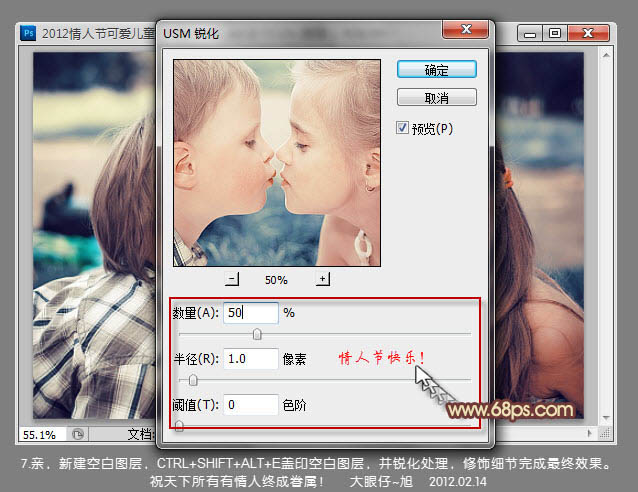
最后修饰下细节,完成最终效果:

来源:http://www.tulaoshi.com/n/20160405/2125213.html
看过《Photoshop给儿童照片调出可爱的粉蓝色》的人还看了以下文章 更多>>